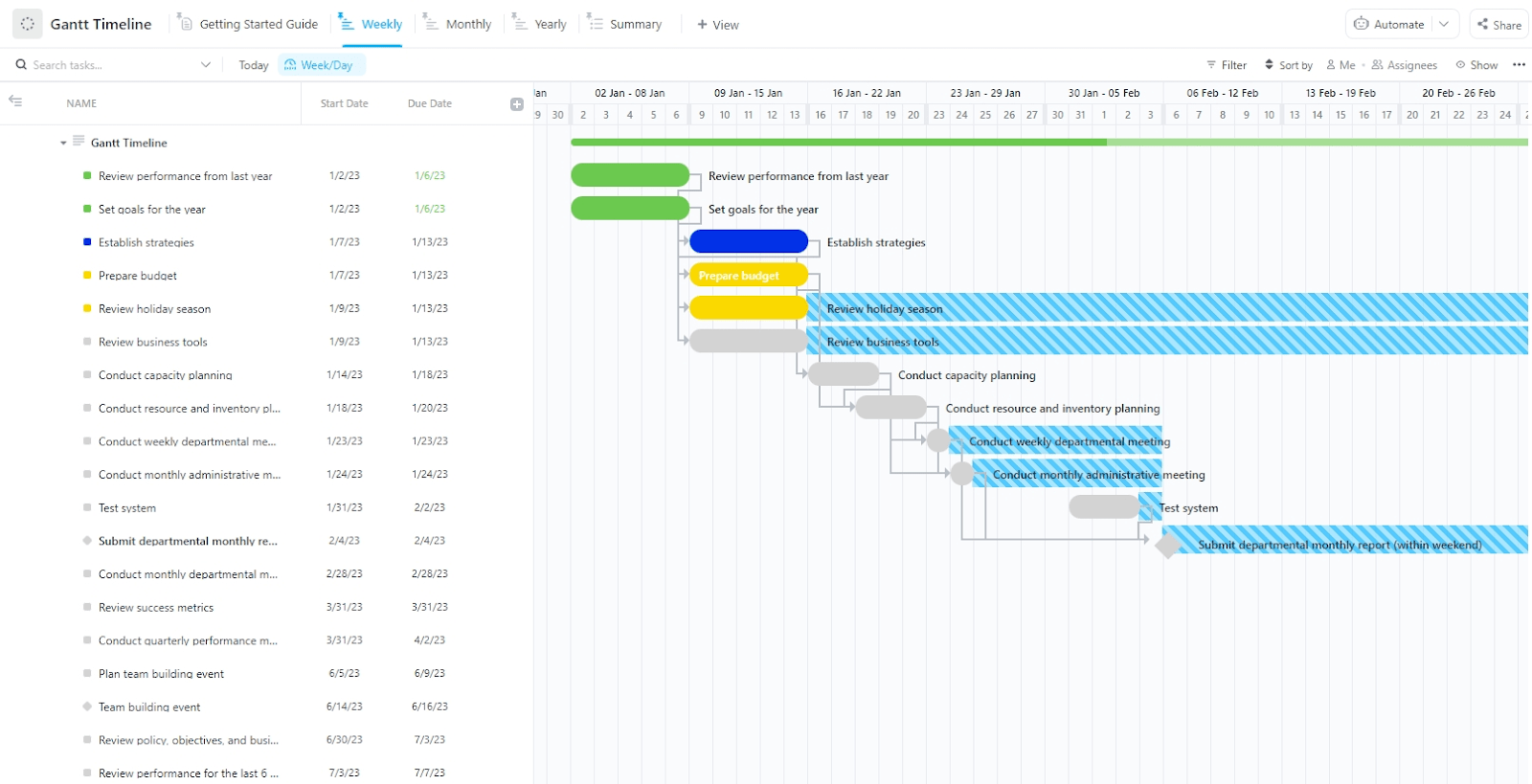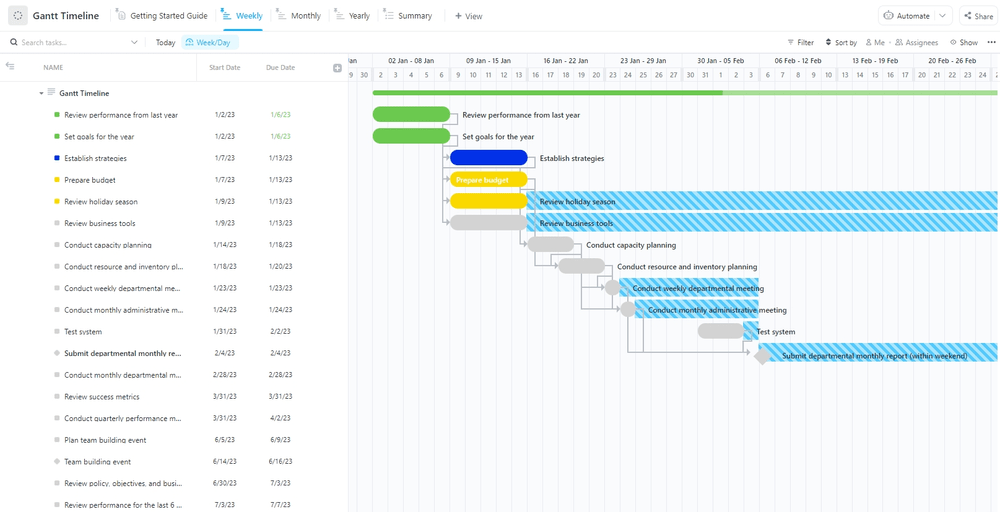Tạo dòng thời gian cho dự án của bạn có thể cực kỳ hữu ích trong việc tổ chức và giao tiếp.
Nó không chỉ giúp mọi người đi đúng hướng mà còn giúp bạn hình dung dự án của mình dễ dàng hơn. Điều này cho phép các thành viên trong nhóm hợp tác tốt hơn, vì họ có thể thấy chính xác ai chịu trách nhiệm cho từng công việc và khi nào công việc đó cần hoàn thành. 🙋♀️ ✔️
Ngoài ra, bằng cách có một bản trình bày trực quan rõ ràng về dự án, bạn và nhóm của bạn có thể tránh được sự trùng lặp hoặc bỏ lỡ thời hạn và dự đoán tốt hơn bất kỳ vấn đề tiềm ẩn nào để giải quyết chúng trước khi chúng trở thành vấn đề.
Trong bài viết này, chúng tôi sẽ hướng dẫn bạn từng bước cách tạo dòng thời gian trong Tài liệu Google cùng với các mẹo và công cụ khác để tạo dòng thời gian cho dự án. 🙌
Hãy xem các cách để dự án của bạn đi đúng hướng với dòng thời gian!
⏰ Tóm tắt 60 giây
- Lợi ích của dòng thời gian bao gồm cải thiện tổ chức, giao tiếp và hợp tác giữa các thành viên trong nhóm
- Để tạo dòng thời gian trong Tài liệu Google, hãy đặt trang thành hướng ngang và sử dụng công cụ vẽ để phác thảo dòng thời gian của bạn
- Bạn có thể thêm hình ảnh để dòng thời gian của bạn trở nên hấp dẫn và sinh động hơn
- Sau khi tạo, bạn có thể dễ dàng lưu và chỉnh sửa dòng thời gian của mình bất cứ lúc nào
- Sử dụng các mẫu có sẵn có thể giúp tiết kiệm thời gian và hợp lý hóa quá trình tạo/lập dòng thời gian
- Các hạn chế của Tài liệu Google bao gồm thiếu tính năng quản lý công việc và không thể truy cập ngoại tuyến
- ClickUp là một giải pháp thay thế mạnh mẽ, cung cấp tính năng quản lý dự án toàn diện với dòng thời gian và biểu đồ Gantt miễn phí
Cách tạo dòng thời gian trong Tài liệu Google
Để giữ cho nhóm của bạn đồng bộ, dòng thời gian của bạn cần được lưu trong một ứng dụng mà mọi người đều có thể xem trong suốt vòng đời của dự án.
⭐ Mẫu nổi bật
Bạn đang cố tạo dòng thời gian trong Google Docs? Việc này rất tốn thời gian và thành thật mà nói... không phù hợp với mục đích này. Hãy sử dụng mẫu Dòng thời gian Gantt miễn phí trong ClickUp — rõ ràng, linh hoạt và sẵn sàng sử dụng trong vài giây.
Giống như Tài liệu Google!
Dưới đây là các bước tạo dòng thời gian trong Tài liệu Google:
Bước 1: Mở tài liệu Google
Google Drive của bạn chứa tất cả các tài liệu Google Trang tính, Tài liệu và Trang trình bày mà bạn đã tạo.
Truy cập trang chủ Tài liệu Google và nhấp vào 👉 Truy cập Tài liệu Google.
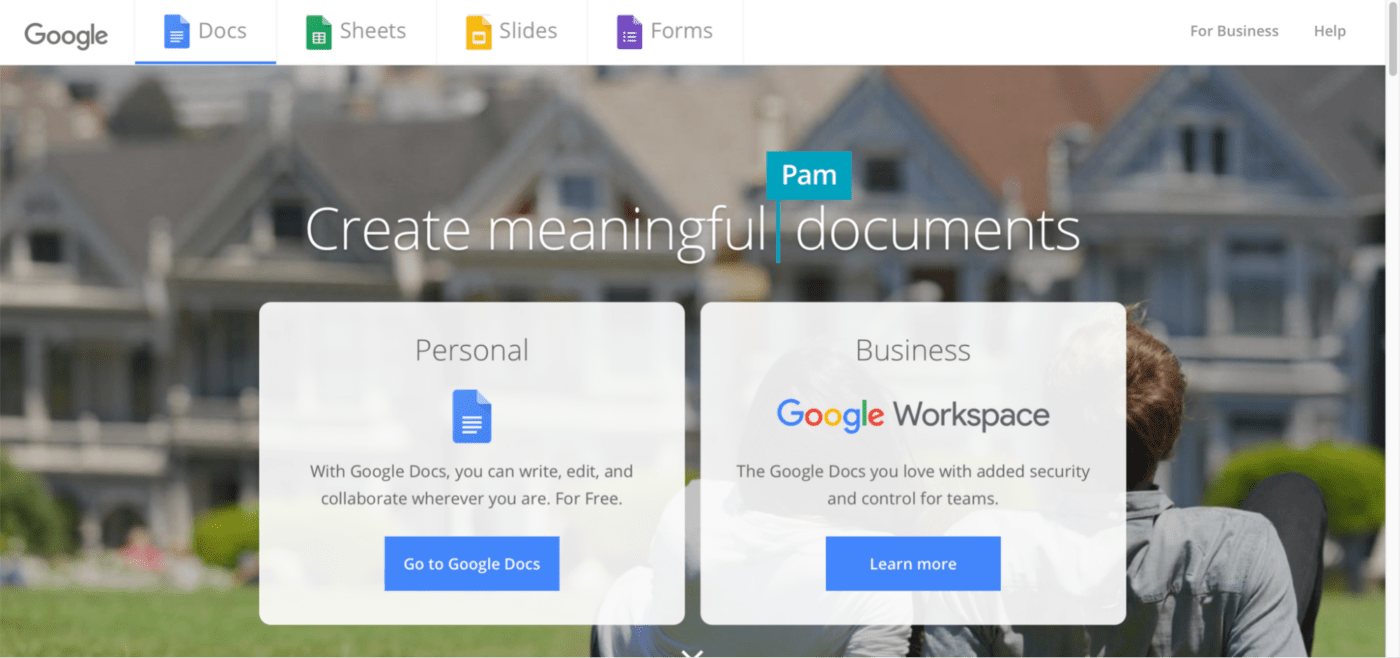
Bạn sẽ được chuyển đến một trang mới hiển thị thư viện mẫu.
👉 Nhấp vào trống để bắt đầu tạo dòng thời gian.
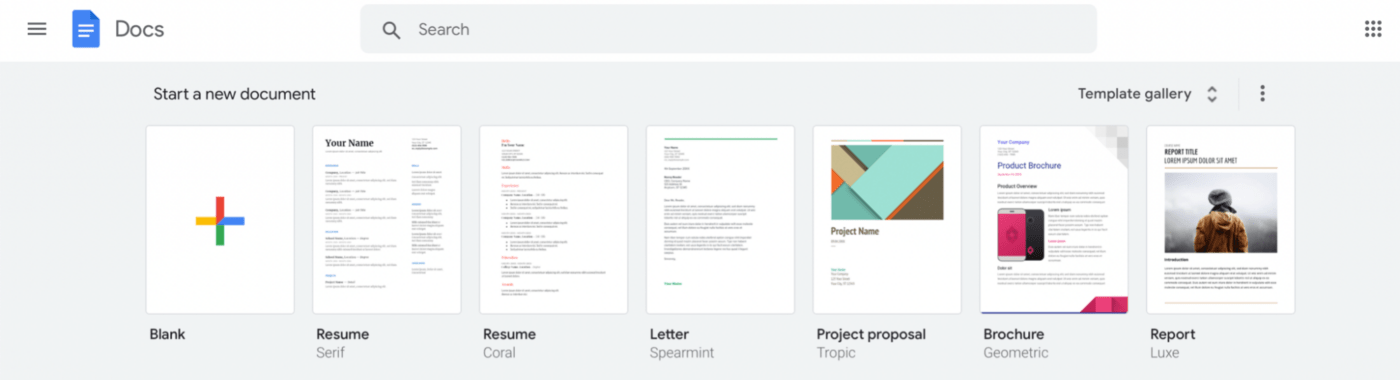
Tệp sẽ không có tiêu đề; bạn có thể đặt tên cho tài liệu theo ý muốn.
Hiện tại, hãy đặt tên là Dòng thời gian dự án. 😊
Bước 2: Đặt hướng trang
Bạn cần càng nhiều không gian càng tốt để tạo/lập dòng thời gian.
Và vì Tài liệu Google được đặt thành dọc theo mặc định, bạn có thể chuyển hướng sang ngang.
Để thực hiện, 👉 nhấp vào menu Tệp ở phía trên bên trái tài liệu Google của bạn, sau đó chọn Thiết lập trang.
Bạn có thấy tùy chọn Landscape trong hộp thoại Page Setup không?
👉 Chọn nó và nhấp vào OK.
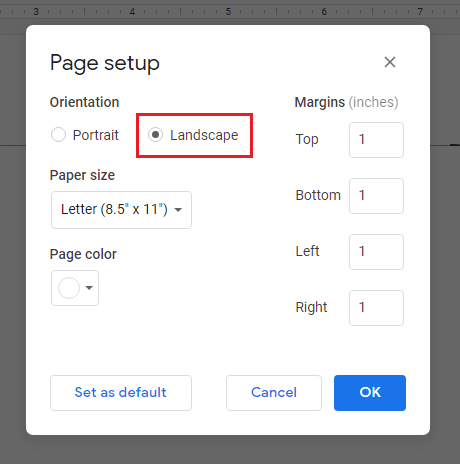
Tài liệu của bạn hiện sẽ ở hướng ngang. 🙌
Bước 3: Mở công cụ vẽ
Bây giờ, chúng ta sẽ tạo dòng thời gian của bạn bằng công cụ vẽ của Tài liệu Google.
Đây là một công cụ tích hợp sẵn cho phép bạn vẽ đường thẳng, nhập văn bản, tạo hình và thêm màu sắc vào tài liệu trắng trông nhàm chán.
Để truy cập công cụ vẽ, 👉 nhấp vào menu Chèn ở góc trên bên trái tài liệu của bạn > Vẽ > + Mới.
Bạn sẽ thấy một khung trống xuất hiện trên tài liệu của mình.
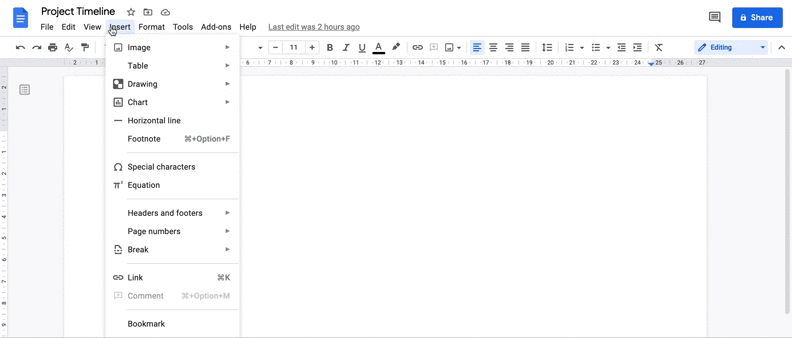
📌 Ghi chú nhanh: Thay vì vẽ trực tiếp trong Tài liệu Google, bạn cũng có thể sử dụng Google Drawing để tạo dòng thời gian. Lưu vào Google Drive, sau đó chèn vào Tài liệu Google khi đã sẵn sàng.
Bước 4: Tạo dòng thời gian
Bây giờ, khi khung vẽ đã sẵn sàng, hãy khơi dậy tài năng nghệ sĩ trong bạn và tạo một dòng thời gian. 👩🎨
👉 Từ thanh công cụ của khung vẽ, nhấp vào nút thả xuống bên cạnh công cụ Đường thẳng. Sau đó, chọn tùy chọn Mũi tên từ menu thả xuống.

👉 Bây giờ, nhấp và kéo một đường ngang để tạo dòng thời gian của bạn, bắt đầu từ một đầu của khung vẽ. Đường sẽ luôn thẳng nếu bạn theo lưới màu trắng và xám.

Cả hai đầu của đường ngang nên có mũi tên.
👉 Để thực hiện việc này, nhấp vào Bắt đầu dòng trên thanh công cụ.
👉 Sau đó, chọn loại mũi tên từ menu thả xuống.
Bạn cũng có thể thay đổi độ dày của đường kẻ bằng cách chọn kích thước pixel lớn hơn từ tùy chọn Độ dày đường kẻ.
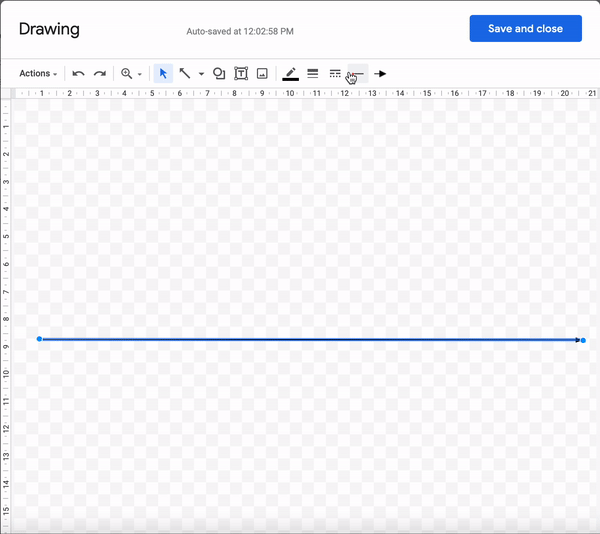
Thực hiện các bước tương tự để tạo sơ đồ trong Tài liệu Google.
Bước 5: Thêm sự kiện hoặc công việc vào dòng thời gian
Bây giờ, chúng ta đã sẵn sàng để thêm một số công việc hoặc sự kiện vào dòng thời gian quản lý dự án.
Để làm việc đó, bạn sẽ cần các hộp văn bản.
Thấy chữ T trong hộp không? 👀
👉 Chọn nó và nhấp vào một khu vực phía trên hoặc phía dưới đường ngang.
Đã xong?
Bây giờ, hãy làm theo các bước sau để thêm công việc, sự kiện và bất kỳ hình ảnh hoặc yếu tố nào khác vào dòng thời gian:
- Kéo bất kỳ góc hoặc cạnh nào của hộp văn bản để thay đổi kích thước và vị trí theo nhu cầu
- Đặt nó ở vị trí bạn muốn
- Nhập dữ liệu bạn muốn vào trong ô (sự kiện, ngày tháng, công việc, v.v.)
Ở đây, chúng ta sẽ đánh số các ngày.
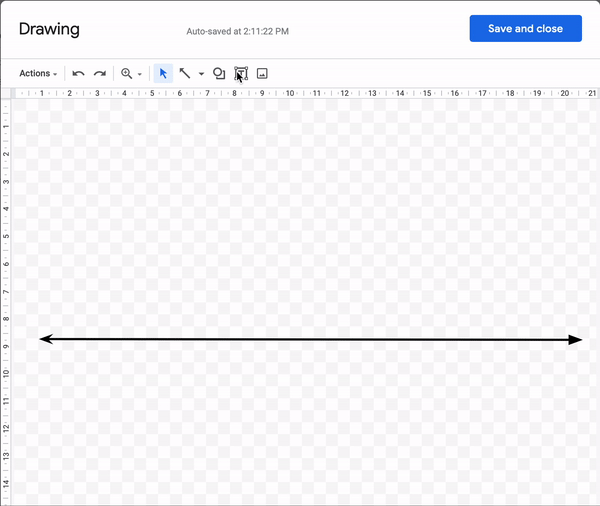
Để thực hiện bất kỳ thay đổi định dạng nào khác, bạn có thể đánh dấu hộp văn bản và nhấp vào ba chấm trên thanh công cụ.
Bạn sẽ tìm thấy tất cả các tùy chọn bắt đầu từ in đậm, in nghiêng, căn chỉnh, dấu đầu dòng, v.v.
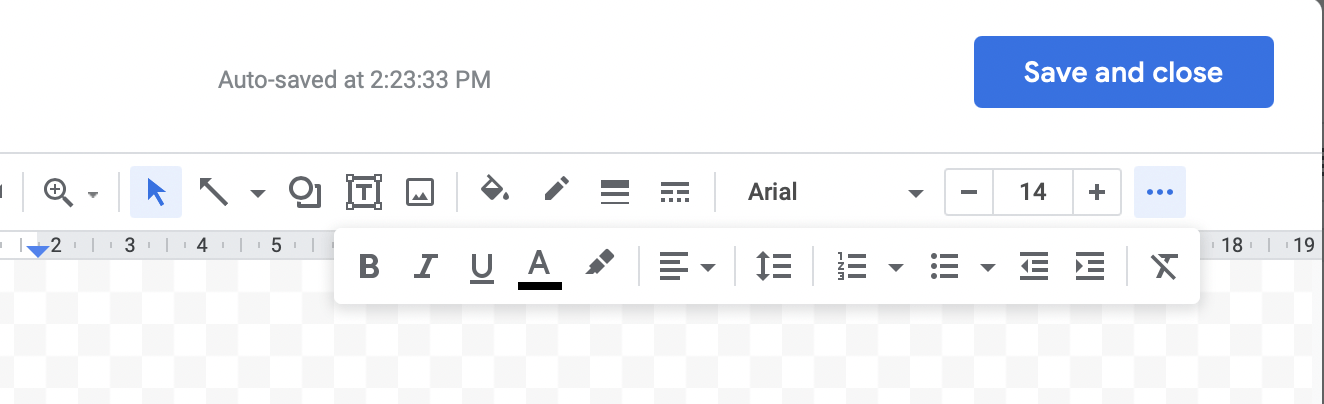
Để tiết kiệm thời gian, hãy sao chép và dán hộp văn bản đầu tiên để sao chép định dạng và kiểu dáng.
Sau đó, chỉnh sửa văn bản cho phù hợp.
Khi bạn đã hoàn thành việc định dạng và thêm các hộp văn bản cần thiết, dòng thời gian của bạn có thể trông giống như sau:
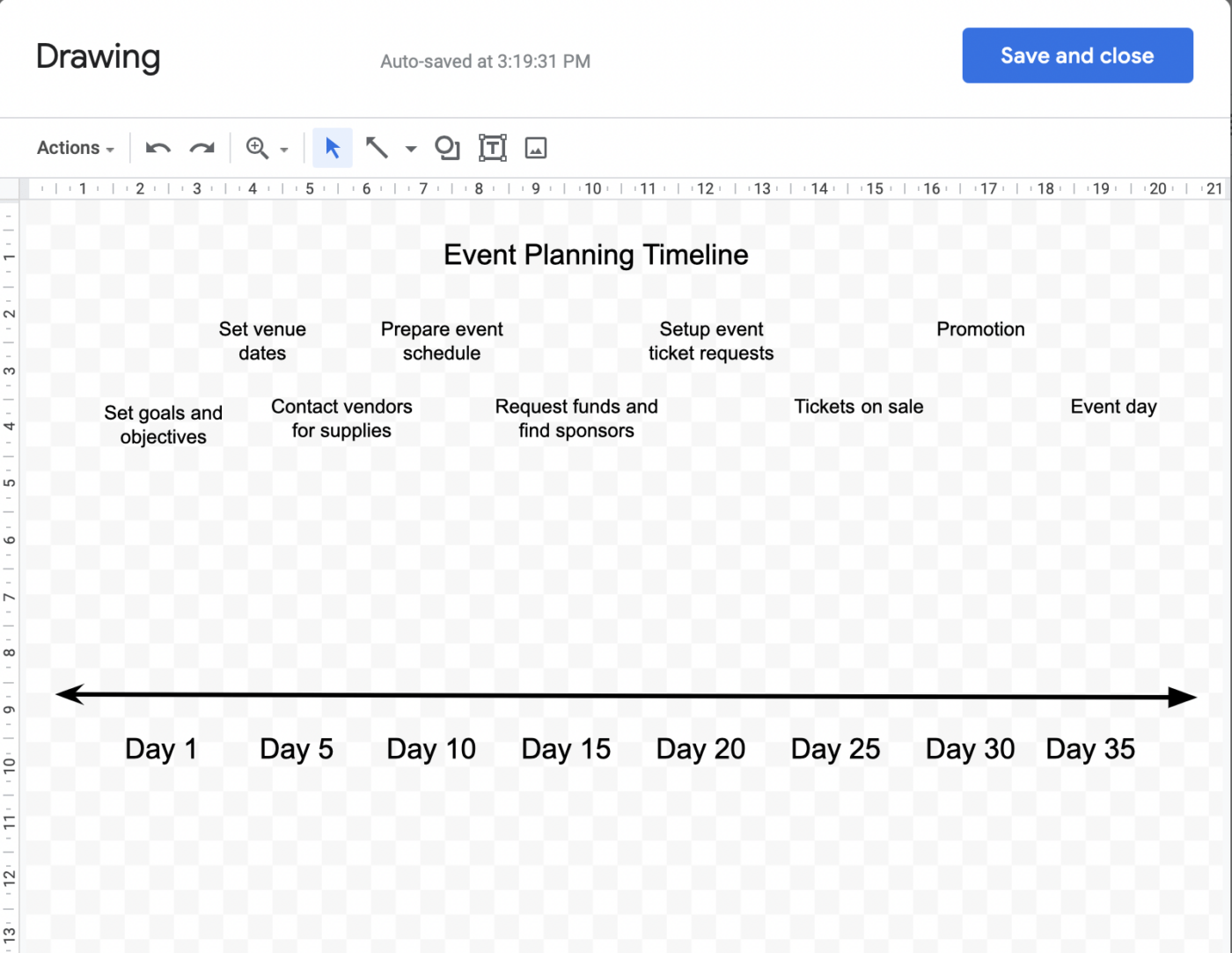
👉 Bây giờ, kết nối các công việc của sự kiện với số ngày tương ứng bằng các đường thẳng dọc. Để làm điều đó, hãy chọn công cụ Đường thẳng mà bạn đã sử dụng trong bước bốn.
👉 Sau đó, chọn 'Đường thẳng' từ menu thả xuống và bắt đầu kết nối các sự kiện/công việc với mũi tên dòng thời gian.

Bước 6: Thêm hình ảnh
📌 Ghi chú nhanh: Bước này là hoàn toàn tùy chọn. Bạn có thể thêm hình ảnh vào dòng thời gian kế hoạch sự kiện của mình nếu muốn làm cho nó sinh động hơn và thêm các hình ảnh thú vị hoặc quan trọng.
Bạn có thể chèn hình ảnh bằng cách:
- Thực hiện tìm kiếm trên Google
- Tải hình ảnh từ máy tính của bạn
- Chọn hình ảnh từ album hoặc Google Drive
- Dán URL hình ảnh
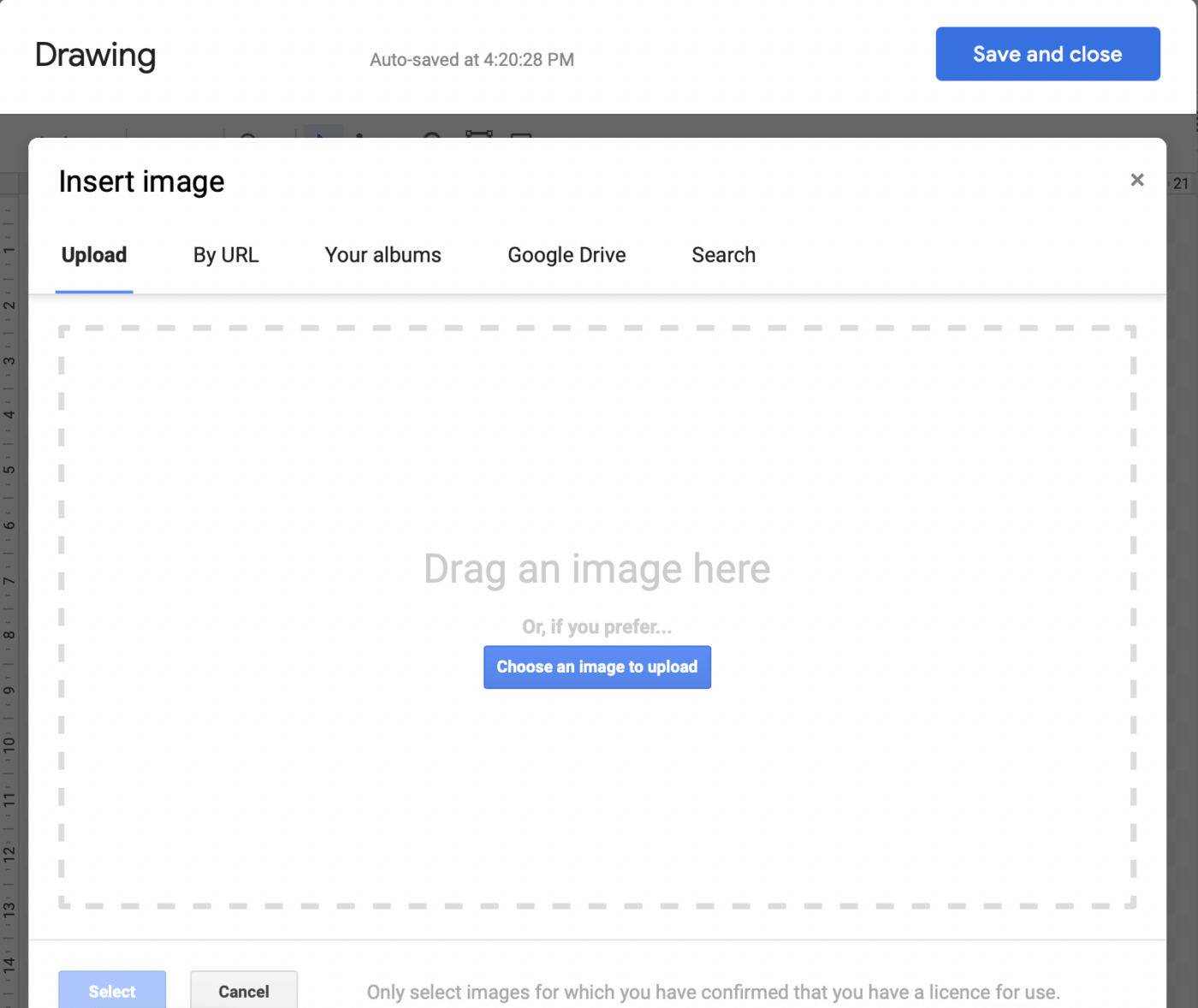
Bạn sẽ tìm thấy các tùy chọn trong công cụ Hình ảnh trên thanh công cụ.
Sau khi chèn hình ảnh, hãy thay đổi kích thước và vị trí của hình ảnh theo nhu cầu.
Ở đây, chúng tôi đã thêm hình ảnh Harley Quinn với dòng chữ "I have the best idea" (Tôi có ý tưởng hay nhất) ngay phía trên mục tiêu và mục đích để tạo động lực. 👩🎤 ✨
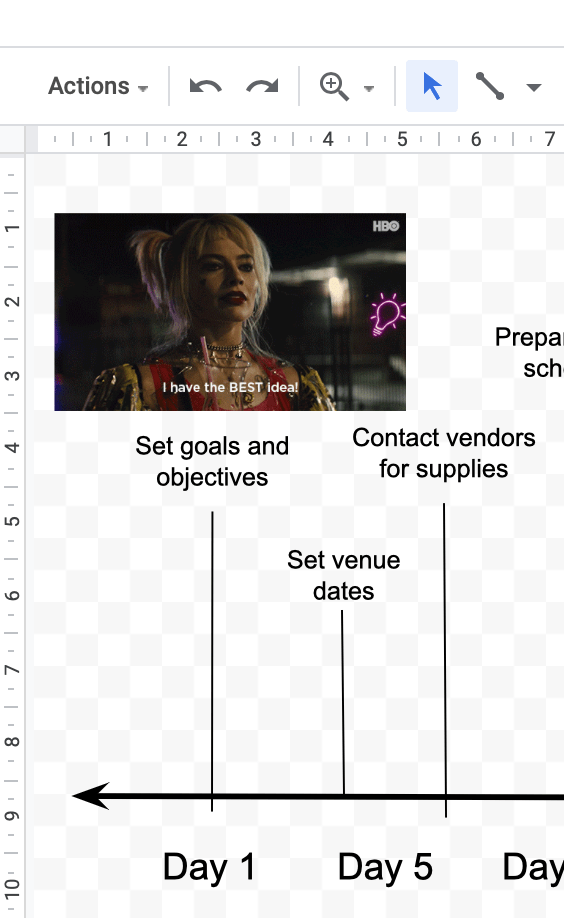
Kéo và thả các yếu tố dòng thời gian theo nhu cầu để tạo không gian cho hình ảnh.
Bước 7: Lưu dòng thời gian
Khi hoàn thành, hãy tìm nút Lưu và Đóng màu xanh lớn để nhấp vào. Dòng thời gian sẽ được lưu vào tài liệu Google của bạn.
Bạn đã bỏ sót điều gì đó?
Chỉ cần nhấp đúp vào dòng thời gian, bạn sẽ quay lại khung vẽ.
Thực hiện các thay đổi và nhấp lại vào Lưu và đóng.
Và thế là xong.
Bạn đã tạo dòng thời gian của riêng mình trong Tài liệu Google! 👏👏 👏
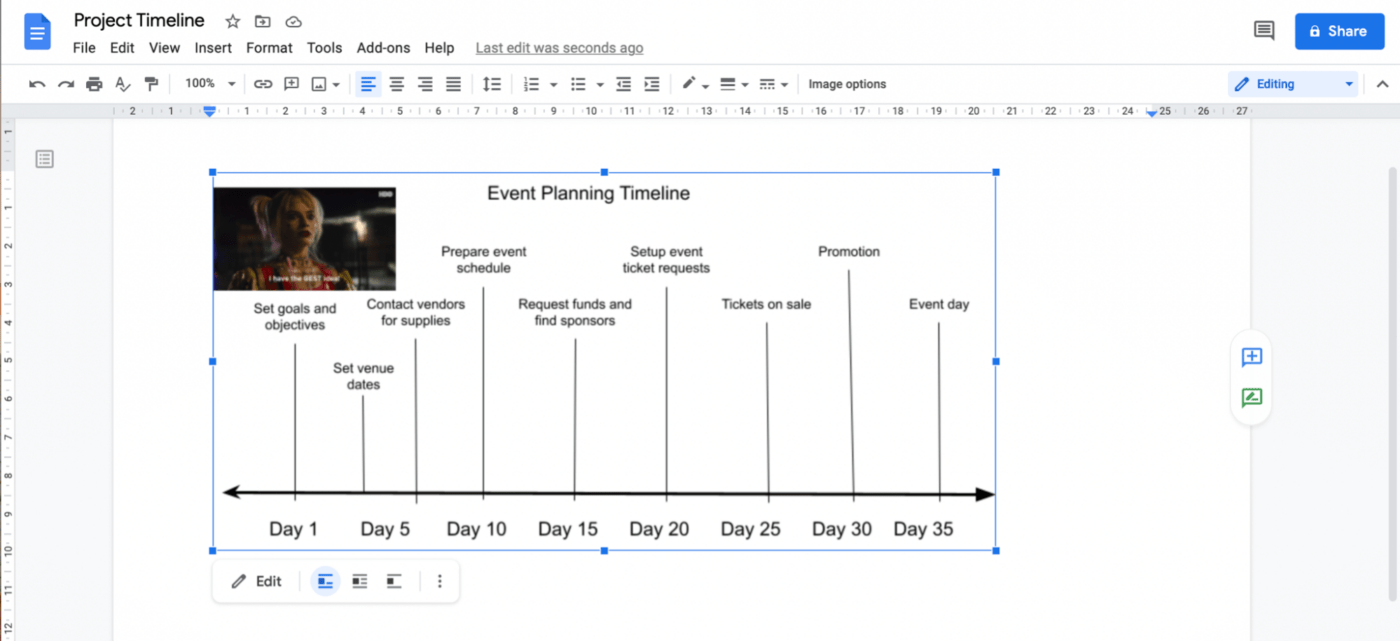
Mẫu dòng thời gian trong Tài liệu Google
Việc làm thủ công có thể thú vị một hoặc hai lần, nhưng làm điều này cho mọi dự án có vẻ như là một kế hoạch tồi.
Lựa chọn thông minh hơn là tiết kiệm thời gian bằng cách sử dụng mẫu Tài liệu Google. ⚡️
1. Mẫu cài đặt mục tiêu trong Tài liệu Google của Template.net

2. Mẫu dòng thời gian hồi tưởng trong Tài liệu Google

Hạn chế của việc tạo dòng thời gian trong Tài liệu Google
Tạo dòng thời gian trong Tài liệu Google là điều khả thi, nhưng có thể không phải là giải pháp lâu dài tốt nhất.
Dưới đây là lý do 👇
1. Không được thiết kế cho dòng thời gian
Hãy bắt đầu với những bước cơ bản.
Bạn có thể thao tác trên tài liệu Google để hiển thị dòng thời gian cơ bản, nhưng ứng dụng Google này thực ra được thiết kế để tạo và chia sẻ tài liệu giống như Microsoft Word.
Chúng tôi sẽ không quan tâm nếu Tài liệu Google có sẵn các mẫu dòng thời gian hoặc nếu công cụ vẽ dễ sử dụng.
2. Công việc ngoại tuyến không thuận tiện
Tài liệu Google hoạt động trên trình duyệt web. Điều này có nghĩa là bạn có thể làm việc trên bất kỳ thiết bị nào có kết nối internet.
Tuy nhiên, điều này cũng có một giới hạn.
Không có kết nối internet = Không có dòng thời gian. 🙆♀️
Google cũng cung cấp ứng dụng Drive cho Chrome và chương trình Drive trên máy tính, cho phép truy cập ngoại tuyến vào tất cả các tệp Drive, bao gồm cả tệp trong Tài liệu.
Nghe có vẻ hay, nhưng có một số điều bạn cần biết. 👀
Để làm việc ngoại tuyến, bạn cần lập kế hoạch. Bạn phải thiết lập Drive để sử dụng ngoại tuyến và chọn trước các tệp bạn muốn truy cập ngoại tuyến.
Nếu không, bạn sẽ không thể sử dụng Docs ngoại tuyến trong trường hợp khẩn cấp.
Nói cách khác, nếu wifi của bạn đột ngột bị ngắt kết nối, bạn sẽ không thể truy cập vào các tệp tin của mình. 😅
3. Không có tính năng quản lý quy trình làm việc
Giả sử bạn tạo dòng thời gian dự án trên Tài liệu Google vì bạn muốn thử thách bản thân.
Nhưng bạn có thể tạo công việc không? Không.
Còn việc lên lịch hoặc giao nhiệm vụ thì sao? Không.
Bạn biết gì không?
Chúng tôi có giải pháp thay thế Tài liệu Google hoàn hảo cho bạn!
Đó là ClickUp — một trong những công cụ năng suất được đánh giá cao nhất được sử dụng bởi các doanh nhân độc lập đến các nhóm doanh nghiệp trong các ngành khác nhau.
Thêm: Cách tạo bản đồ tư duy trong Tài liệu Google!
Phần mềm dòng thời gian thay thế cho Tài liệu Google
Hãy làm quen với ClickUp. Công cụ dòng thời gian duy nhất bạn cần! Để tạo chế độ xem Dòng thời gian của riêng bạn trong ClickUp, hãy chuyển đến Không gian Làm việc hiện có và thêm chế độ xem Dòng thời gian. Vậy là xong!
Thật đơn giản để chuyển đổi không gian làm việc của bạn thành dòng thời gian rõ ràng và trực quan để nhóm của bạn xem xét. Nhưng đó mới chỉ là khởi đầu: ClickUp cung cấp nhiều hơn so với các công cụ quản lý nhiệm vụ và trực quan hóa dự án. ✨
Nếu bạn muốn xem chi tiết hơn về các dự án, hãy chuyển sang chế độ xem Biểu đồ Gantt của ClickUp. Chế độ xem Biểu đồ Gantt cho bạn cái nhìn tổng quan về tất cả Không gian, Dự án và Danh sách. Cộng tác với nhóm của bạn, theo dõi các phụ thuộc của nhiệm vụ và sắp xếp thứ tự ưu tiên cho các nhiệm vụ và dự án, tất cả chỉ ở một nơi.
Một PM không thể có mặt ở mọi nơi cùng một lúc, nhưng ClickUp giúp quản lý dự án trở nên dễ dàng bằng cách kết hợp tất cả công việc của bạn vào một nền tảng duy nhất.
À, chúng tôi đã đề cập đến các mẫu chưa? Mượn Mẫu Bảng trắng Dòng thời gian dự án của ClickUp để trực quan hóa dòng thời gian của bạn trong một bảng điều khiển tiện lợi. Mẫu Dòng thời gian có thể điền của ClickUp giúp bạn dễ dàng lập bản đồ các dự án và sự kiện của mình một cách nhanh chóng. Nhưng đừng lo lắng, nếu bạn là người yêu thích Gantt, Mẫu Dòng thời gian Gantt của ClickUp cũng có sẵn cho bạn.
Theo dõi dự án với dòng thời gian trong ClickUp
Tạo dòng thời gian dự án trong Tài liệu Google có vẻ tiết kiệm chi phí, nhưng thực tế là nó có thể khá tốn thời gian và hạn chế. May mắn thay, có những giải pháp thay thế hiệu quả hơn như ClickUp. Là một công cụ tạo dòng thời gian dự án rất mạnh mẽ, ClickUp còn có chức năng quản lý tài nguyên, ghi chú và theo dõi thời gian. Không chỉ là một công cụ năng suất, ClickUp còn cung cấp nhiều tính năng miễn phí khác, khiến nó trở thành một công cụ vô giá để khởi động dự án của bạn ngay hôm nay.
Hơn hết, nó hoàn toàn miễn phí — đó là lý do để bạn bắt đầu ngay hôm nay. 😉